Tra le sue molteplici possibilità, Raspberry Pi ha anche quella di funzionare da ad-blocker.
Ogni moderno sito web contiene pubblicità, in forma più o meno invasiva. Esistono tantissime estensioni per i browser più popolari che consentono di bloccare pubblicità e sistemi di tracking in generale, ma ormai sono stati sviluppati script capaci di rilevare tali estensioni e bloccare la visibilità dei contenuti finché l'utente non disabilita l'ad-blocker.
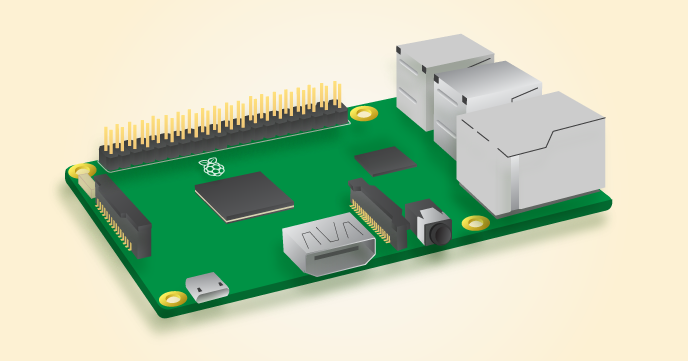
Pi-Hole (sito ufficiale) è un software che opera a livello DNS, il che significa che agisce prima che qualsiasi contenuto venga caricato, e soprattutto, basta un'unica installazione per bloccare tutta la pubblicità sulla rete di casa.
Questo meccanismo è molto più difficile da rilevare, in quanto viene visto praticamente come un normale problema di rete che impedisce la visualizzazione di un certo contenuto.
Pi-Hole si basa su una serie di blacklist (aggiornate abbastanza di frequente), quindi una volta installato e configurato praticamente non necessità più di alcuna attenzione.
Vediamo come procedere: per prima cosa, occorre avere un Raspberry Pi (almeno la versione 2) con installato l'OS, va benissimo Raspbian (qui tutte le informazioni e le iso da scaricare), e poi collegarlo via cavo al router di casa. Poi per installare Pi-Hole basta il comando seguente:
sudo curl -sSL https://install.pi-hole.net | bash
L'installazione è piuttosto semplice, fondamentalmente basta accettare quasi tutto ciò che ci viene proposto di default. L'unica vera impostazione da fare riguarda il provider DNS.
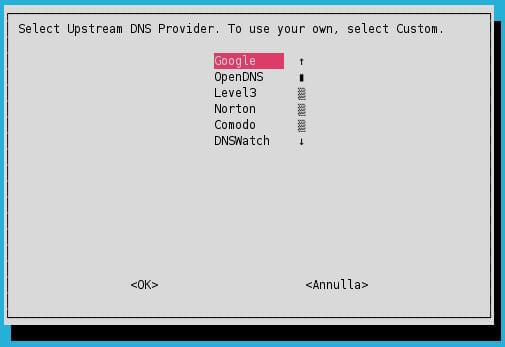
Bisogna andare in fondo all'elenco e scegliere Custom, per poi inserire l'IP del router di casa (nel mio caso 192.168.1.1), seguito ad esempio dal DNS di Google (8.8.8.8), separati da una virgola. Ricordiamo che l'idea è quella di far funzionare Pi-Hole come DNS per la rete locale.
A questo punto proseguite l'installazione e personalmente consiglio di installare anche l'interfaccia web, tramite la quale sarà molto semplice gestire il tutto (oltre al fatto che è molto interessante controllare i grafici sul traffico di rete che vengono proposti).
Terminata l'installazione, vi sarà indicato l'indirizzo IP al quale potrete raggiungere l'interfaccia web, che apparirà molto simile alla seguente (la password per accedere vi verrà comunicata in fase di installazione):
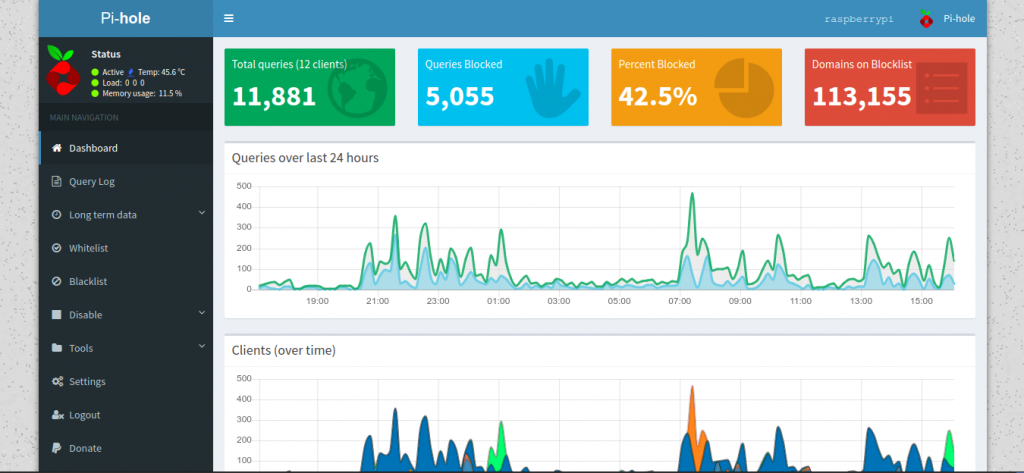
Ovviamente per una installazione nuova di zecca non avrete grosse statistiche da visualizzare, ma prima di concludere è molto importante il menu Settings, attraverso il quale potremo decidere di usare Pi-Hole come DHCP server per la nostra rete (tenendo ben presente che in una rete può esserci un solo server DHCP, quindi nel caso occorre entrare nelle impostazioni del router e disabilitare questa funzionalità), in modo che tutti i dispositivi che si connettono alla rete sfruttino in realtà Pi-Hole e godano quindi dell'ad-blocking.
Se invece decidete di continuare ad usare il router come DHCP, allora ricordate di impostare l'IP del Raspberry Pi con installato Pi-Hole come DNS locale.
Alla prossima..